Da Computer ein wesentlicher Bestandteil des Alltagslebens der meisten Menschen sind, gehört die Aufrechterhaltung eines sauberen Arbeitsplatzes zu den wichtigsten Dingen, die Sie tun können. Bei der Arbeit mit dem Flash Player muss stets darauf geachtet werden, dass dieser in bestmöglichem Zustand ist. Dies gilt unabhängig davon, ob Sie Cookies von Ihrem Computer oder Daten entfernen, die größtenteils im Browser gespeichert wurden.
Daher ist es wichtig Caches löschen, Insbesondere Leeren Sie den Flash Player-Cache. Ein Cache ist ein Ort, an dem Ihr System Grafiken, Code und andere Elemente speichert, sodass Sie nicht immer wieder darauf zugreifen müssen. Ohne diese Funktion arbeitet Ihr Browser möglicherweise viel langsamer, da jede neue Website, auf die Sie zugreifen, erneut große Datenmengen herunterladen müsste.
Inhalte: Teil 1. Was ist Flash Player?Teil 2. Flash Player-Cache auf dem Mac sicher löschenTeil 3. Wie lösche ich den Flash Player-Cache und -Verlauf?Teil 4. Fazit
Teil 1. Was ist Flash Player?
Mediaplayer sind eine Unterkategorie von Computeranwendungen, zu denen auch Adobe Flash Player gehört. Obwohl Macromedia es erfunden hat, wird es derzeit von Adobe Systems vertrieben. Diese Software kann zum Replizieren oder Hinzufügen von SWF-Elementen in einem Internetbrowser verwendet werden. Zur Produktion kommen Programme wie Flex und Animate CC zum Einsatz SWF-Dateiformate.
Mit diesem Programm können Sie auch zweidimensionale Grafikanimationen lesen. Aufgrund seiner hervorragenden Qualität ist es derzeit die erste Wahl für die Erstellung von Audio- und Videomaterial für das Internet. Das Leeren des Caches Ihres Browsers kann Ihnen dabei helfen, die Verwendung veralteter Formulare zu vermeiden, Ihre persönlichen Daten zu schützen und die Leistung von Apps auf Ihrem Computer zu verbessern. Lesen Sie weiter, um weitere Informationen zum Löschen des Flash Player-Cache für Benutzer zu erhalten.
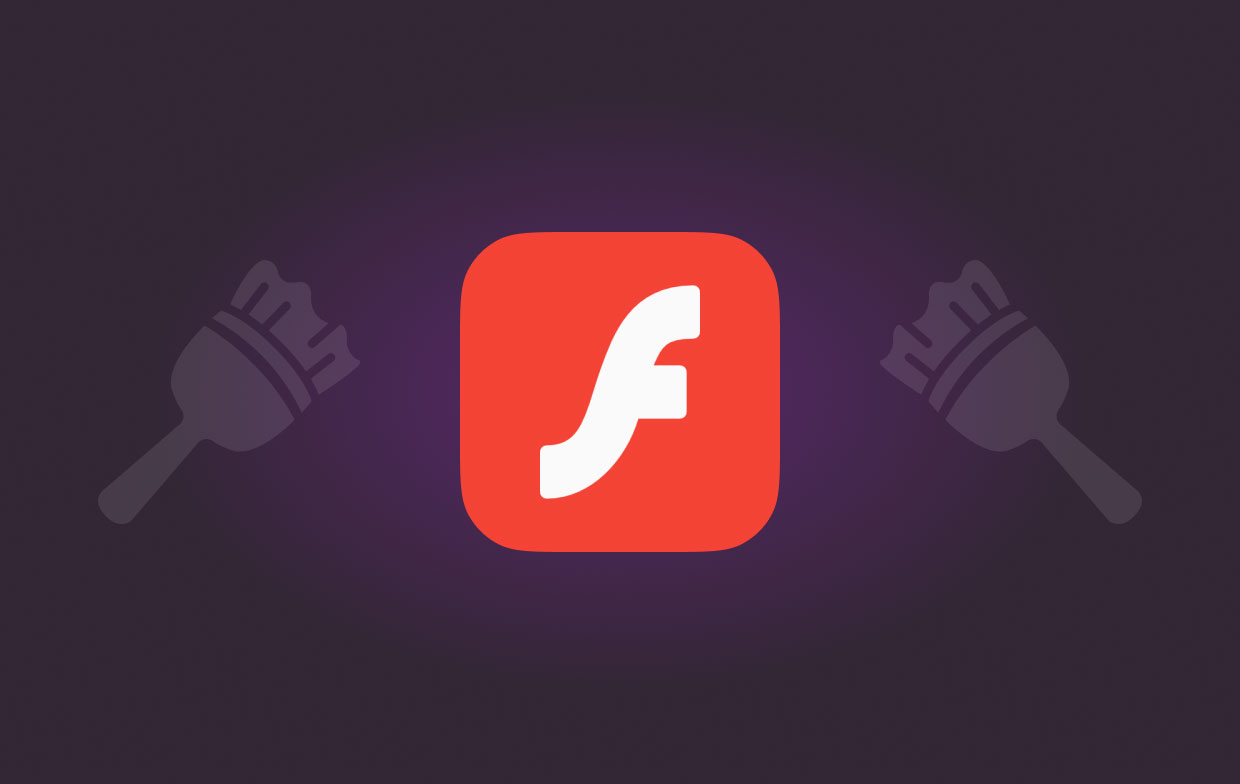
In vielen verschiedenen Situationen ist das Löschen des Caches des Flash Players sowie der Cookies und des Verlaufs des Webbrowsers erforderlich, um bestimmte Probleme zu beheben Adobe Connect. Im Folgenden finden Sie einige Beispiele für Situationen, in denen Sie den Flash Player-Cache leeren müssen:
- Der Konferenzraum verfügt über keine Mikrofon- oder Kameraerkennung.
- Es gibt kein Streaming des Kamera-Feeds und der Video-Pod ist komplett schwarz.
- Der Konferenzraum unterstützt keine Chat-Funktionalität.
- Die Benutzeroberfläche spiegelt Anpassungen, wie etwa Änderungen am Firmenlogo, nicht wirklich wider.
Teil 2. Flash Player-Cache auf dem Mac sicher löschen
iMyMac PowerMyMac kann zur Reparatur und Verbesserung von Mac-Computern verwendet werden. Außerdem wird dadurch Speicherplatz auf der Festplatte freigegeben, der Computer beschleunigt und die Vertraulichkeit des Benutzers geschützt. Es könnte Mac-Dateien entfernen, die nicht benötigt werden, um Platz zu sparen.
PowerMyMac löscht Daten und Programme, die nicht verwendet werden. Du kannst Leere Caches von Adobe und von Flash Player mit PowerMyMac Junk Cleaner, um Speicherplatz freizugeben. Ihr Mac- oder Windows-Computer könnte aus der Ferne auf Fehler untersucht werden. Zieh alles aus, was ausgezogen werden kann. Mit dem PowerMyMac können Mac-Benutzer den Flash Player-Cache ganz einfach leeren. So funktioniert es.
- Pick SCAN aus dem Menü der Optionen in Müllmann Modul, um mit der Suche nach unerwünschten Dateien auf Ihrem Mac zu beginnen.
- Wenn der Scanvorgang abgeschlossen ist, legen Sie alle auf Ihrem Gerät entdeckten Junk-Dateien in einem Ordner ab.
- Wählen Sie Objekte aus, die Sie entfernen möchten, und wählen Sie die gesamten Objekte aus, wenn Sie alles entfernen möchten.
- Wann "REINIGEN„ aus der Übersicht ausgewählt wird, werden die benötigten Daten sofort entfernt. Wenn die Wartung abgeschlossen ist, erscheint eine Popup-Meldung mit der Überschrift „Gereinigt abgeschlossen" wird angezeigt. Auf dem Bildschirm wird angezeigt, wie viel Speicherplatz insgesamt verfügbar ist und wie viel Speicherplatz bereits verwendet wurde. Wenn Sie weitere Dateien entfernen möchten, klicken Sie einfach auf „Überprüfen“, um zur Liste zurückzukehren.
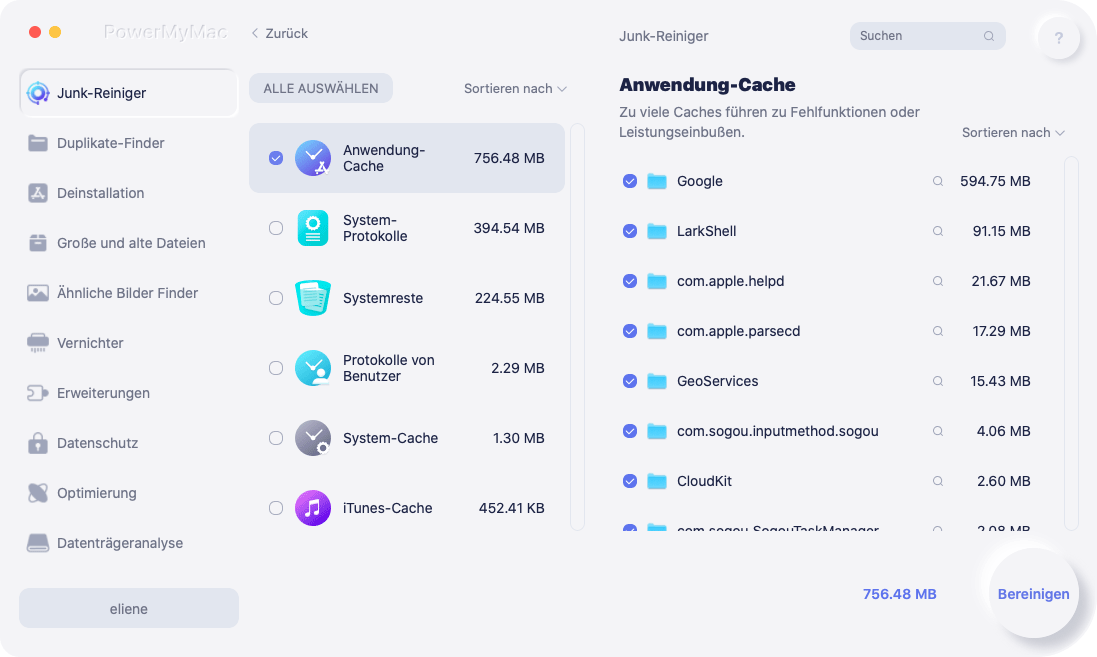
Teil 3. Wie lösche ich den Flash Player-Cache und -Verlauf?
Sie hinterlassen immer noch einen „Flash-Cache“, eine Aufzeichnung Ihres Surfverlaufs, selbst nachdem Sie die Passwörter, den Verlauf, den Cache usw. Ihres Browsers gelöscht haben. Sie können die Cache-Informationen des Flash Players auf Ihrem Mac- oder Windows-Computer löschen, indem Sie die folgenden Anweisungen befolgen.
- Menu alle aktuell aktiven Browser-Tabs.
- Greifen Sie auf die Flash Player-Systemsteuerung zu, indem Sie die Systemsteuerung oder die Einstellungen öffnen.
- Wählen Sie das "Alle löschen"Option auf der Lagerung Beachten Sie, dass sich die Option „Alle löschen“ auf der Registerkarte „Erweitert“ genauso verhält und funktioniert.
- Stellen Sie sicher, dass das Feld mit der Aufschrift „Löschen Sie alle Site-Daten und -Einstellungen" ausgewählt ist, dann klicken Sie auf die Schaltfläche "Daten löschen" Möglichkeit.
Firefox
- Auswählen Einstellungen indem Sie auf die Menüschaltfläche klicken.
- Der Datenschutz & Sicherheit Die Registerkarte sollte ausgewählt werden.
- Auswählen Daten löschen für Cookies und Websiteinformationen.
- Deaktivieren Sie das Kontrollkästchen daneben.
- Hit the Auswahl aufheben Option haben Zwischengespeicherter Webinhalt ausgewählt.
- Der Abschnitt „about: Preferences“ sollte geschlossen sein. Ihre Änderungen werden sofort gespeichert.
Google Chrome
- Öffnen Sie Google Chrome auf Ihrem PC.
- Klicken Sie Mehr mehr in der oberen rechten Ecke.
- Auswählen Auswahl aufheben Daten durchsuchen von dem Mehr Symbolleiste.
- Wählen Sie einen Zeitrahmen aus, z. B. die vorherige Stunde oder sogar den Gesamtverlauf.
- Wählen Sie die Datenkategorien aus, die Sie löschen möchten.
- Zylinderkopfschrauben Daten löschen zu Löschen Sie den Cache und den Verlauf des Flash Players.
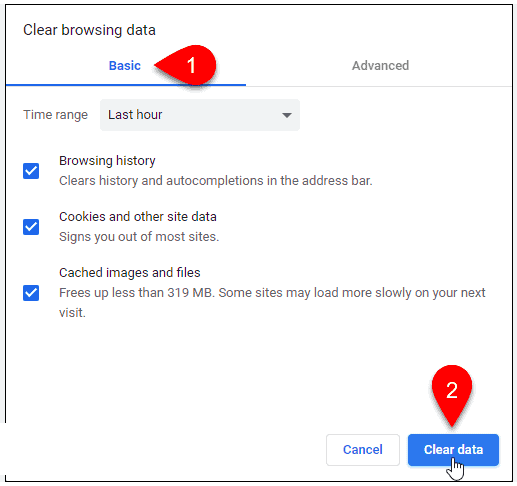
Safari
- Wählen "Entwickeln” aus dem Hauptnavigationsmenü, das oben angezeigt wird.
- Wählen Sie die Option „Leere Caches".
Microsoft Edge
- Um auf das Menü in Microsoft Edge zuzugreifen, wählen Sie das Symbol aus, das durch drei horizontale Punkte im oberen Teil des Browsers angezeigt wird.
- Wählen Sie das "Geschichte" .
- Wählen "Zwischengespeicherte Bilder und Dateien" gefolgt von "Sofort klar" unter der Überschrift "Daten löschen".
Teil 4. Fazit
Sie müssen lediglich Ihren Browser öffnen und dann den beschriebenen Vorgang starten. Wenn Sie alle Schritte korrekt befolgen, sollten Sie keine Probleme mit dem Leeren des Caches haben, wenn Sie einen schnelleren und einfacheren Weg wünschen Damit es Ihnen keine Schwierigkeiten bereitet, den Flash Player-Cache zu leeren, verwenden Sie den PowerMyMac Junk Cleaner.



